User manual - EX-H5
Table Of Contents
- そろっていますか
- あらかじめご承知ください
- 目次
- 各部の名称
- 液晶モニターの表示内容
- はじめにご覧ください(基本的な操作)
- 静止画を撮影する(応用)
- 動画を撮影する/音声を録音する
- 撮りたいシーンを選んで撮影する(ベストショット)
- よりよい撮影のための設定
- 静止画や動画を再生する
- 再生時のその他の機能(再生機能)
- ダイナミックフォト機能
- プリント(印刷)する
- パソコンを利用する
- その他の設定について
- 省電力状態にして、撮影可能枚数を増やす (省電力)
- Eye-Fiカードによる通信を切る (Eye-Fi通信)
- カメラの音を設定する (操作音)
- 撮影した静止画を起動画面に表示させる (起動画面)
- 画像の連番のカウント方法を切り替える (ファイルNo.)
- 海外旅行先での時刻を設定する (ワールドタイム)
- 日付や時刻を写し込む (タイムスタンプ)
- カメラの日時を設定し直す (日時設定)
- 日付の表示の並びを変える (表示スタイル)
- 表示言語を切り替える (Language)
- 電池の消耗を抑える (スリープ)
- 電池の消耗を抑える (オートパワーオフ)
- 【_】、【>】の動作を設定する (REC/PLAY)
- 画像の消去操作ができないようにする (_禁止)
- USBの通信方法を切り替える (USB)
- 画面の横縦比とビデオ出力の方式を変更する (ビデオ出力)
- メモリーをフォーマットする (フォーマット)
- 各種設定を購入直後の設定に戻す (リセット)
- 付録
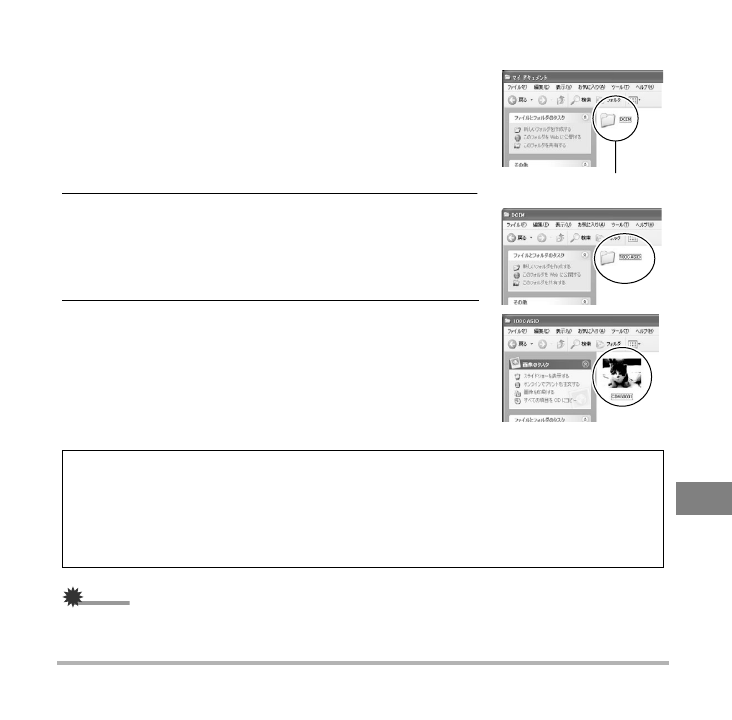
129
パソコンを利用する
. パソコンに保存した画像を見る
1. コピーした“DCIM”フォルダをダブルクリックして、
フォルダを開く
2. 見たい画像が入ったフォルダをダブルクリックして
開く
3. 見たい画像ファイルをダブルクリックして画像を表
示させる
• ファイル名については「メモリー内のフォルダ構造」
(144ページ)を参照ください。
• カメラ内で回転表示させた画像をパソコンで見た場合
は、回転させる前の画像が表示されます。
ᛵ
• 画像を見たり保存している途中でケーブルを抜いたり、カメラの操作を行わないでくだ
さい。データが破壊される恐れがあります。
内蔵メモリーやメモリーカード内の画像に対して、パソコンで修正・削 除・移 動・名前の
変更などを行わないでください。
画像管理データと整合性がとれず、カメラで再生できなくなったり、撮影枚数が極端に
変わったりします。修正・削 除・移 動・名前の変更などはパソコンに保存した画像で行っ
てください。
DCIM










